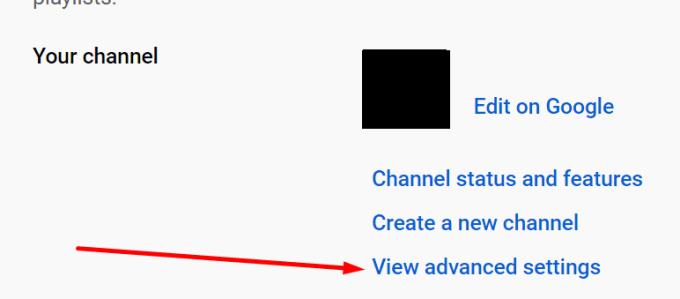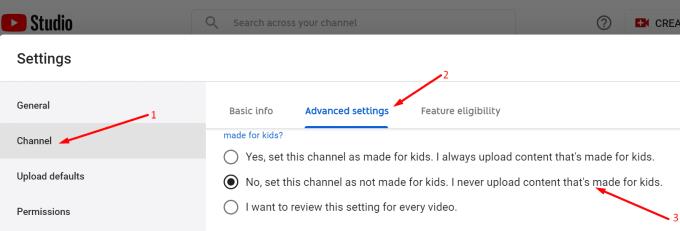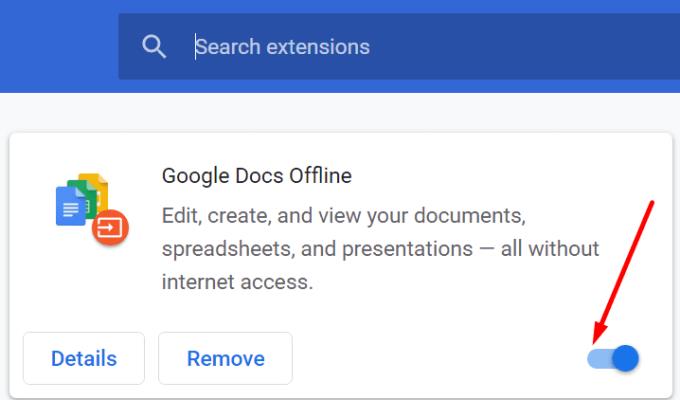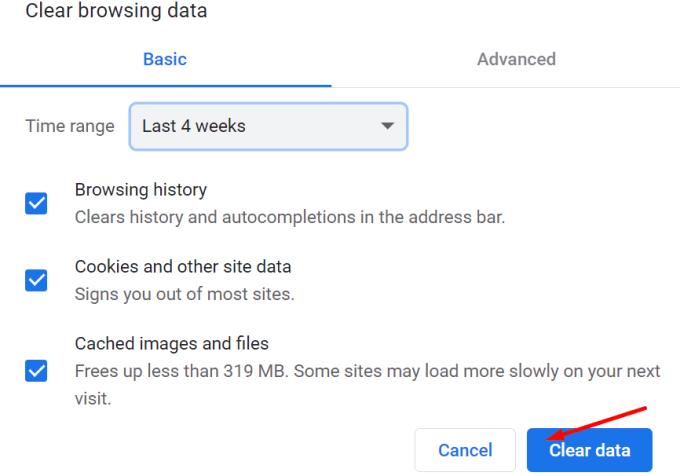Als je op mij lijkt, heb je waarschijnlijk de behoefte om een opmerking op YouTube te plaatsen als je de video die je hebt bekeken echt leuk vond.
Maar er zijn een paar keer geweest dat mijn opmerkingen niet werden geplaatst. Als je hetzelfde probleem ondervindt, bekijk dan de oplossingen die ik heb gebruikt om van dit probleem af te komen. Hopelijk zullen sommigen van hen ook voor u werken.
Wat te doen als je reactie niet op YouTube wordt geplaatst
Laat de video 30 seconden afspelen
Interessant genoeg merkten veel gebruikers dat als ze de video 30 seconden lieten afspelen, ze dan een opmerking konden plaatsen. Het lijkt erop dat YouTube deze strategie gebruikt om het aantal spamcommentaar te verminderen.
Controleer of de antwoordlimiet is bereikt
Wist je dat er een limiet van 500 reacties is op YouTube? Met andere woorden, wanneer een opmerking de 500 antwoorden nadert, kunnen gebruikers er geen antwoorden meer aan toevoegen. Nou, dat is een functie die makers van inhoud echt haten, vooral wanneer hun video's viraal gaan.
⇒ Leuk weetje : YouTube heeft ook een videolimiet voor afspeellijsten van 5.000. Maar we denken niet dat het aantal gebruikers dat die limiet bereikt, te hoog is.
Gebruik de originele startpagina van YouTube
Klik op je kanaalpictogram.
Selecteer Instellingen .
Klik vervolgens op Extra/geavanceerde functies bekijken .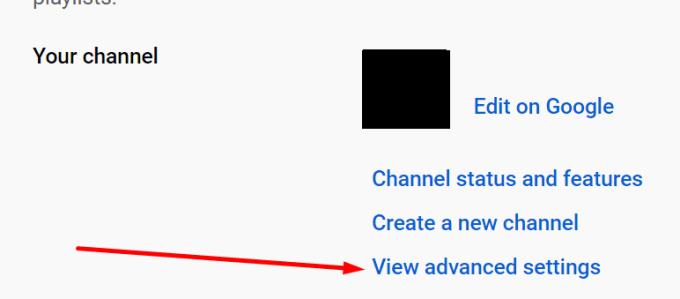
Klik op het YouTube-logo .
U zou nu de startpagina in het oorspronkelijke formaat moeten zien.
Zoek nu naar de video waarop u wilt reageren.
Klik op die video, maar open deze niet in een nieuw tabblad.
Probeer nu een opmerking toe te voegen om te controleren of het werkt.
Bevestig dat je kanaal niet voor kinderen is
Sommige gebruikers slaagden erin dit probleem op te lossen door te bevestigen dat hun kanaal niet voor kinderen was.
Start YouTube en log in op uw account.
Navigeer naar YouTube Studio .
Ga dan naar Instellingen .
Klik op Kanaal .
En ga naar Geavanceerde instellingen .
Zoek de volgende optie: Nee, stel dit kanaal in als niet gemaakt voor kinderen .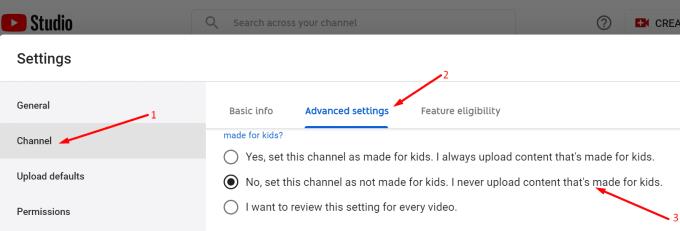
Bevestig deze informatie over je kanaal. Controleer of je nu een reactie kunt plaatsen.
Schakel uw extensies uit en wis de cache
Misschien zorgt een van de extensies die je in je browser hebt geïnstalleerd ervoor dat je geen reacties op YouTube kunt plaatsen.
Klik op uw browsermenu.
Selecteer Extensies/Add-ons. Of klik op Meer tools en vervolgens op Extensies (afhankelijk van uw browser).
Zodra de lijst met extensies zichtbaar is, kunt u doorgaan en alle add-ons uitschakelen.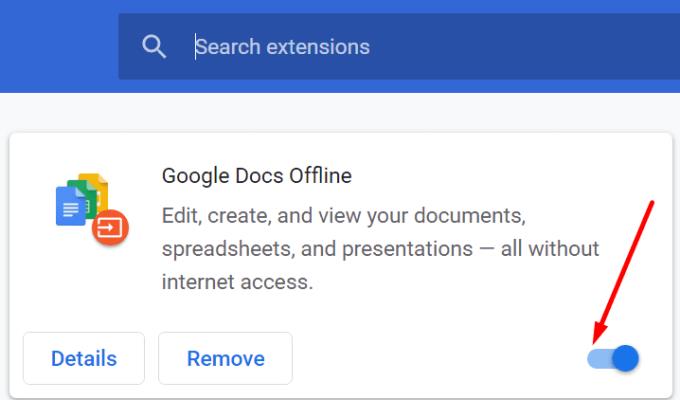
Vernieuw je browser en probeer opnieuw te reageren.
Als dat niet werkte, is misschien uw browsercache de schuldige.
Klik nogmaals op uw browsermenu.
Ga naar Geschiedenis .
Selecteer vervolgens Browsegegevens wissen .
Selecteer het tijdbereik en druk vervolgens op de knop Gegevens wissen .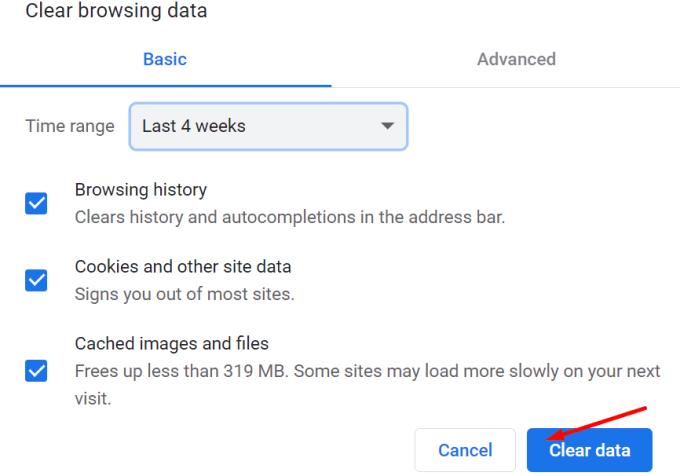
Controleer of je reacties op YouTube kunt plaatsen.
Schakel uw VPN uit
Als je een VPN gebruikt om toegang te krijgen tot geografisch beperkte inhoud, kun je er zeker van zijn dat YouTube dat niet leuk zal vinden. Dat kan een andere reden zijn waarom u geen opmerkingen kunt toevoegen.
Schakel uw VPN of andere programma's uit die u gebruikt om uw echte IP-adres te verbergen. Controleer of dit de oplossing voor uw probleem was.
Gebruik een andere browser
Als niets werkte, moet u misschien een andere browser gebruiken. Controleer of het probleem met opmerkingen zich blijft voordoen in een andere browser.